【北京迅為】iTOP-LS2K0500開發(fā)板快速使用編譯環(huán)境ubuntu20.04第一章加載迅為提供Ubuntu20.04
iTOP-LS2K0500開發(fā)板從CPU自主指令系統(tǒng)到開發(fā)板每一個(gè)元器件,做到100%全國產(chǎn)化。

【公眾號(hào)】迅為電子,了解更多資訊
-----------------------
第一章 加載迅為提供 Ubuntu20.04
1.1 安裝虛擬機(jī) VMware 軟件
這里我們使用的是VMware15.5版本,當(dāng)然其他版本也是可以,比如VMware16.6版本。
VMware軟 件 安 裝 包 可 以 直 接 在VMware官 網(wǎng) 下 載 , 官 網(wǎng) 地 址 :
https://www.vmware.com/cn.html。網(wǎng)盤資料中也提供了VMware的軟件安裝包,安裝包位置
:iTOP-LS2K0500開發(fā)板資料\03_開發(fā)所需軟件及驅(qū)動(dòng)\03_VMware15.5
VM軟件的安裝十分簡單,我們雙擊打開VMware-workstation-full-15.5.0-14665864.exe
進(jìn)入安裝界面,如下圖所示:
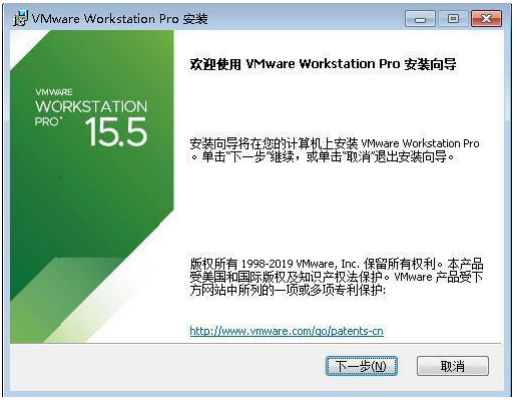
然后點(diǎn)擊上圖中的“下一步”按鈕,進(jìn)入下圖所示界面:
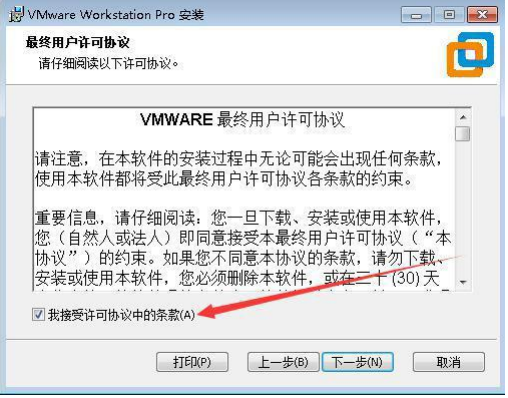
然后選中上圖中的“我接受許可協(xié)議中的條款”, 繼續(xù)選擇“下一步”按鈕, 進(jìn)入如下圖所
示界面:
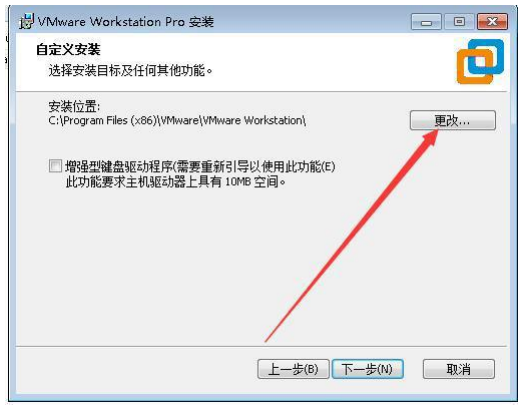
根據(jù)實(shí)際需要可以在上圖紅色箭頭所示的地方更改安裝路徑,注意:安裝路徑不要有中
文,選擇好安裝路徑,點(diǎn)擊上圖中的“下一步”按鈕,
在上圖界面中, 取消紅色方框內(nèi)的兩個(gè)復(fù)選框, 然后點(diǎn)擊“下一步”按鈕, 進(jìn)入如下圖所示界面:
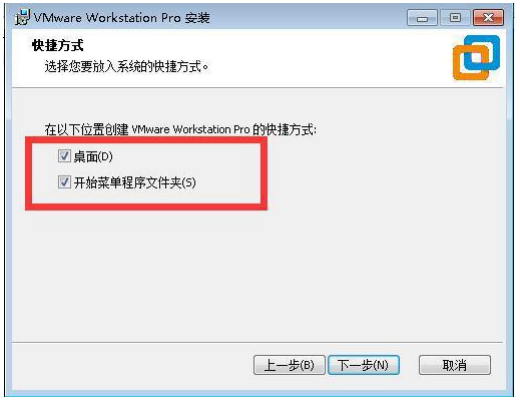
然后選中上圖中紅色方框內(nèi)的兩個(gè)復(fù)選框, 確保安裝完成后, 在桌面和開始菜單里面有VMware圖標(biāo),然后點(diǎn)擊上圖中的“下一步”按鈕,
經(jīng)過前面幾步的操作, 我們已經(jīng)設(shè)置好安裝參數(shù)了, 我們點(diǎn)擊上圖中的“安裝”按鈕開始 安裝VMware,
安裝完成會(huì)顯示下圖所示的界面:
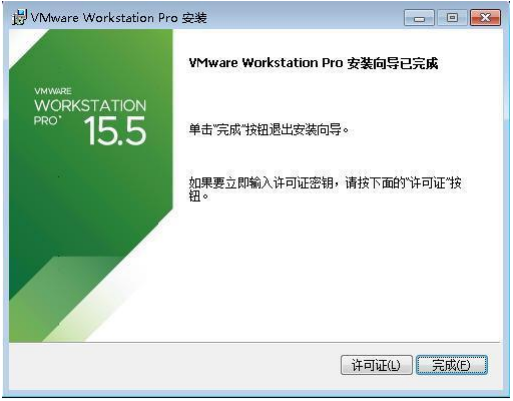
然后點(diǎn)擊上圖中的“完成”按鈕, 完成VMware虛擬機(jī)的安裝, 將會(huì)在桌面生成VMware Workstation Pro的圖標(biāo),
接下來我們雙擊上圖中的圖標(biāo), 打開VMware軟件。第一次打開軟件會(huì)提示輸入許可證 密鑰,
VMware是付費(fèi)軟件, 如果您購買了VMware會(huì)有一串許可證密鑰, 如果沒有購買, 我們可以選擇“我希望試用VMware Workstation 15 30天”選項(xiàng), 然后我們點(diǎn)擊“繼續(xù)”按鈕,
然后點(diǎn)擊上圖中的“完成”按鈕, 打開VMware的界面如下圖所示:
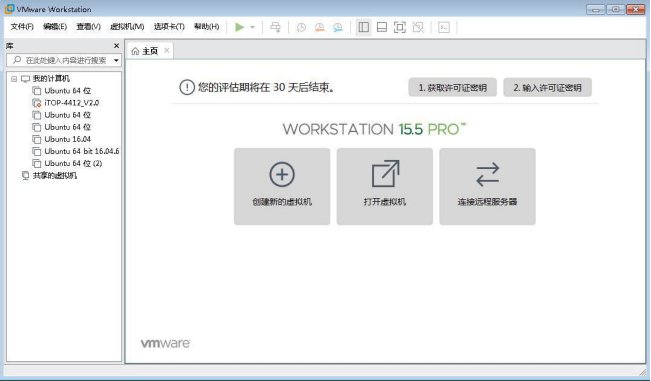
至此,虛擬機(jī)VMware的安裝我們就完成了。
1.2 安裝搭建好編譯環(huán)境的Ubuntu20.04(推薦)
Ubuntu20.04開發(fā)環(huán)境鏡像網(wǎng)盤路徑為“iTOP-LS2K0500開發(fā)板資料\03_開發(fā)所需軟件及驅(qū)
動(dòng)\06_搭建好編譯環(huán)境的Ubuntu20.04系統(tǒng)”。
下載并解壓了迅為提供的ubuntu鏡像,然后打開虛擬機(jī),
點(diǎn)擊上圖中的紅色框,選擇在解壓的Ubuntu20文件夾下的vmx文件,然后點(diǎn)擊“打開”,
Ubuntu打開之后,
加載Ubuntu鏡像之后,點(diǎn)擊“開啟此虛擬機(jī)”按鈕,
彈出如下對話框,點(diǎn)擊選擇“我已復(fù)制該虛擬機(jī)”,
彈出如下對話框,點(diǎn)擊選擇“否”,
當(dāng)出現(xiàn)如下圖所示的界面,表示Ubuntu20.04系統(tǒng)加載成功。
點(diǎn)擊用戶名topeet,然后輸入登錄密碼:topeet。
-
開發(fā)板
+關(guān)注
關(guān)注
25文章
4771瀏覽量
96199 -
Ubuntu
+關(guān)注
關(guān)注
5文章
553瀏覽量
29308 -
迅為電子
+關(guān)注
關(guān)注
0文章
15瀏覽量
7
發(fā)布評論請先 登錄
相關(guān)推薦
【北京迅為】《stm32mp157開發(fā)板嵌入式linux開發(fā)指南》第五章 Ubuntu使用apt-get下載

迅為RK3588開發(fā)板深度剖析丨首選的性能
【北京迅為】itop-龍芯2k1000 sylixos 嵌入式實(shí)時(shí)系統(tǒng)燒寫手冊-第一章與第二章 詳細(xì)步驟
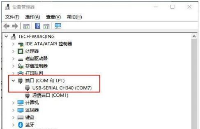
探索巔峰性能 |迅為 RK3588開發(fā)板深度剖析
迅為iTOP-STM32MP157開發(fā)板Linux開發(fā)學(xué)習(xí)一板兩用
Ubuntu 20.04如何更改用戶名

ubuntu20.04設(shè)置環(huán)境變量方法
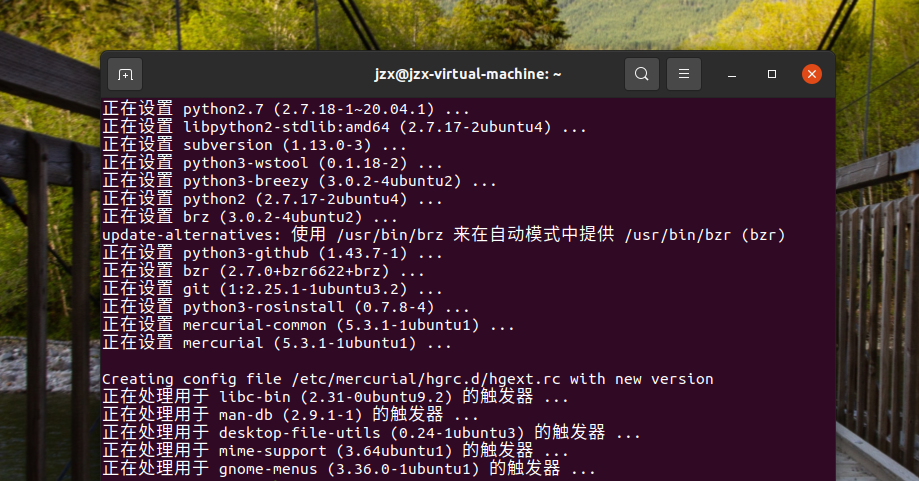
ubuntu20.04安裝教程
迅為龍芯2K1000開發(fā)板加載PMON鏡像
【XR806開發(fā)板試用】通過http請求從心知天氣網(wǎng)獲取天氣預(yù)報(bào)信息
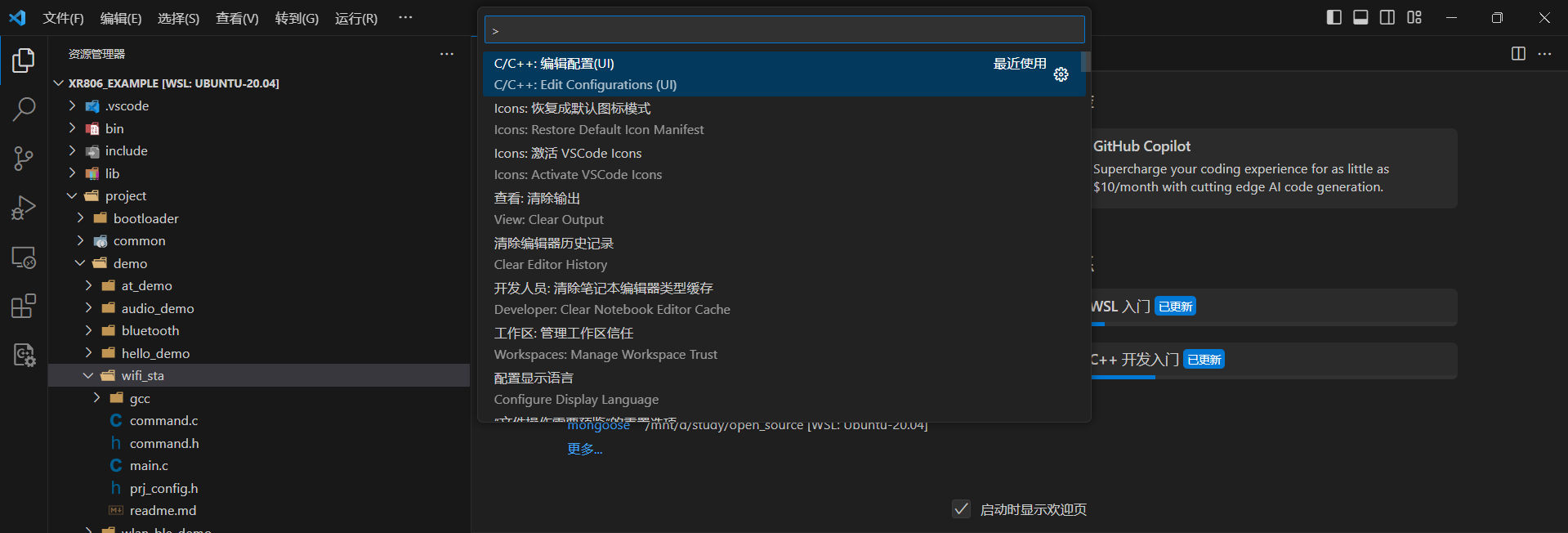




 【北京迅為】iTOP-LS2K0500開發(fā)板快速使用編譯環(huán)境ubuntu20.04第一章加載迅為提供 Ubuntu20.04
【北京迅為】iTOP-LS2K0500開發(fā)板快速使用編譯環(huán)境ubuntu20.04第一章加載迅為提供 Ubuntu20.04
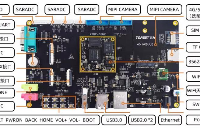














評論